Quer saber por que o Siri não tem áudio no Bluetooth?
O Siri da Apple percorreu um longo caminho desde apenas um assistente de voz comum. Apesar das atualizações que recebeu nos últimos anos, ainda é vulnerável a problemas.
Se você está lendo isso, podemos supor que a Siri não tem áudio em dispositivos Bluetooth. Isso pode ser irritante se você costuma usar AirPods ou qualquer fone de ouvido sem fio no seu iPhone.

Normalmente, configurações inadequadas e problemas de conectividade causam esse problema com a Siri. No entanto, também pode ser devido a aplicativos de terceiros ou software corrompido.
Neste guia, mostraremos o que fazer se a Siri não tiver áudio em seus dispositivos Bluetooth.
Vamos começar!
1. Reinicie seu dispositivo.
Antes de alterar suas configurações, recomendamos reiniciar seu dispositivo primeiro se o Siri não estiver funcionando corretamente. Isso deve recarregar os recursos do sistema e atualizar a conexão com o dispositivo Bluetooth.
Para iPhone X, 11, 12 ou posterior:
mantenha pressionado o botão Diminuir volume e o botão lateral até que o botão”Deslizar para O prompt Desligar’é exibido. Agora, arraste o controle deslizante para a direita e aguarde 30 segundos. Pressione o botão lateral em seguida para ligar o dispositivo. 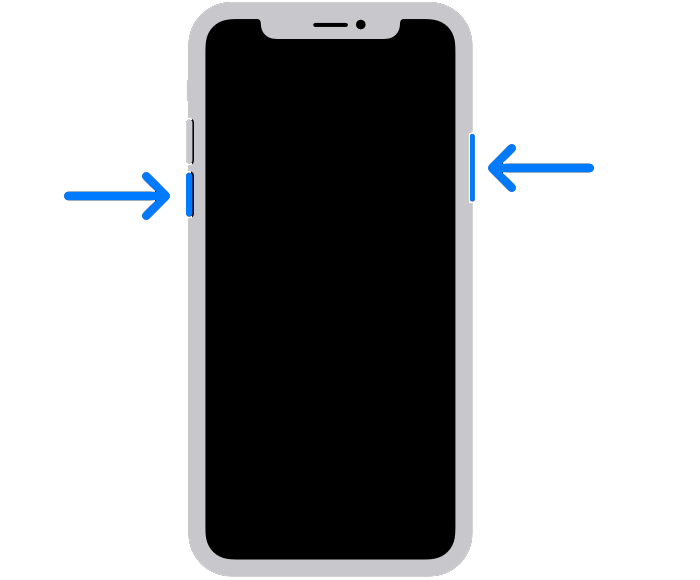
Para iPhone 6, 7, 8 ou SE:
localize o botão liga/desliga no seu dispositivo. Agora, segure o botão até que o prompt’Deslize para desligar’apareça. Arraste o controle deslizante para a direita e aguarde 30 segundos antes de ligar o dispositivo. 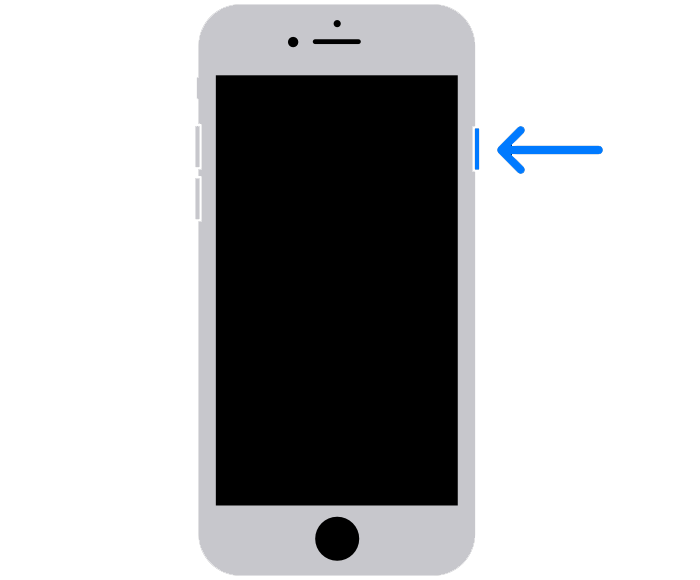
Depois de concluído, reconecte seu dispositivo Bluetooth e veja se o Siri funciona.
2. Esqueça seu dispositivo.
Se a Siri não tiver áudio no seu dispositivo Bluetooth, tente esquecer o dispositivo sem fio para redefinir a conexão. Isso também deve garantir que seu dispositivo sem fio esteja conectado corretamente ao seu iPhone.
Veja o que você precisa fazer:
Vá para a tela inicial e toque em Configurações. Depois disso, toque em Bluetooth. Localize seu dispositivo Bluetooth e toque em Informações (i). Por fim, toque em Esquecer este dispositivo e siga as instruções. 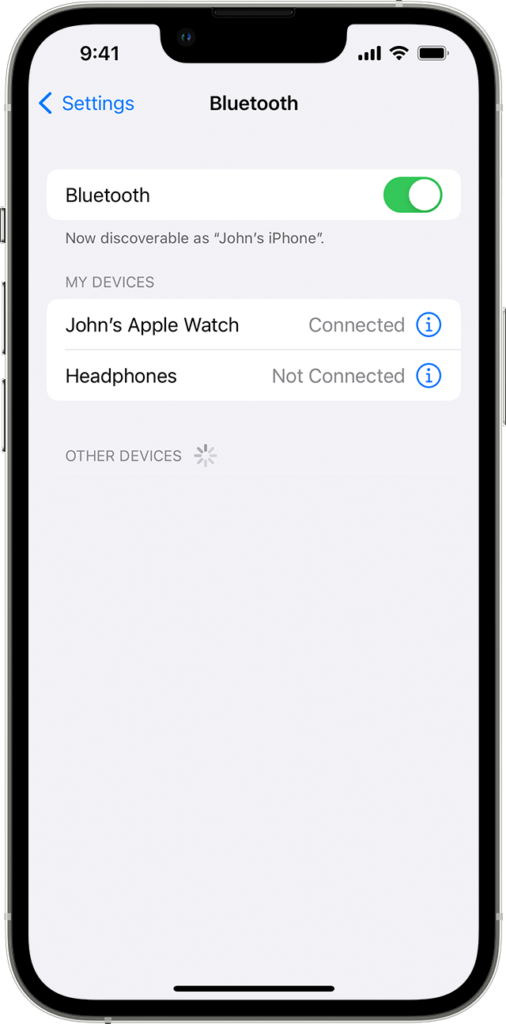
Depois de concluído, reinicie o dispositivo e reconecte o dispositivo Bluetooth. Tente usar a Siri depois para verificar se o problema foi resolvido.
3. Verifique suas configurações.
Se o Siri não estiver ativando depois de dizer ‘Hey Siri’, é possível que o recurso não esteja ativado no seu dispositivo. Para confirmar isso, siga as etapas abaixo para verificar suas configurações:
Primeiro, toque em Configurações na tela inicial. Role para baixo e acesse a guia Siri e Pesquisa . A partir daqui, certifique-se de que Ouvir Hey Siri e Permitir Siri quando bloqueado estão ativados. 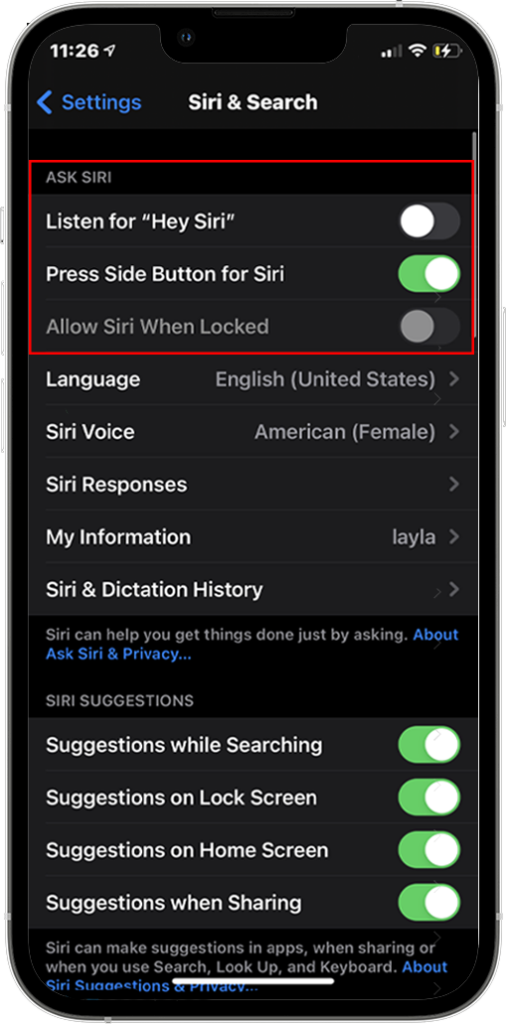
Reinicie seu dispositivo e verifique se o problema foi resolvido.
Relacionado: como corrigir a Siri fazendo chamadas no viva-voz por padrão no problema do iOS 13
4. Configurar Hey Siri novamente.
Outro motivo pelo qual a Siri não está funcionando no seu Bluetooth é se a sua voz’Hey Siri’não estiver configurada corretamente. Para descartar quaisquer problemas, sugerimos redefinir sua voz’Hey Siri’nas configurações.
Eis o que você precisa fazer:
No seu iPhone, acesse Configurações e toque em Siri e Pesquisa. Agora, desative Ouvir Hey Siri. Depois disso, ligue-o novamente e toque em Continuar quando a página”Configurar Hey Siri”aparecer. Siga as instruções e diga cada comando que aparece na tela. Por fim, toque em Concluído para concluir o processo. 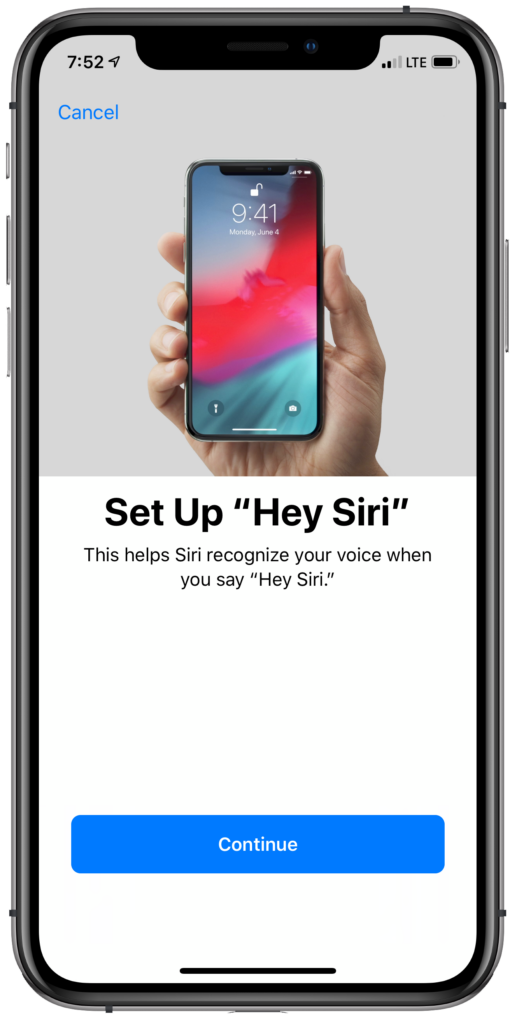
Conecte seu dispositivo Bluetooth depois e veja se a Siri tem áudio.
5. Use o recurso de botão lateral.
Se você ainda não conseguir que a Siri apareça quando estiver conectado ao Bluetooth, tente usar o botão lateral para iniciar o assistente de voz. No entanto, lembre-se de que esse recurso não está ativado por padrão, então você terá que ajustar suas configurações primeiro.
Consulte o guia abaixo para definir o botão lateral para iniciar o Siri:
Abra o aplicativo Configurações no seu dispositivo. Agora, vá para Siri e Pesquisa. Encontre a opção Pressione o botão lateral para Siri e ative-a. 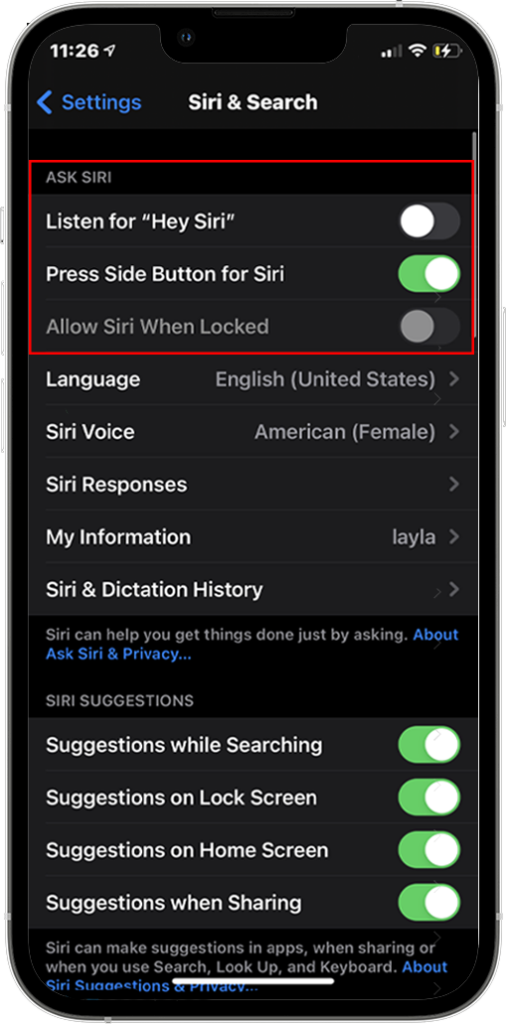
Uma vez feito isso, agora você pode usar o botão lateral para abrir a Siri quando estiver conectado a um dispositivo Bluetooth.
6. Atualize seu dispositivo.
A versão do iOS que você está usando pode ter um problema subjacente que causa o mau funcionamento da Siri quando você se conecta a um dispositivo Bluetooth. Para confirmar isso, verifique se há atualizações disponíveis para o seu dispositivo e instale-as.
Veja o que você precisa fazer:
Primeiro, abra o aplicativo Configurações no seu iPhone. Depois disso, acesse a guia Geral . Por fim, toque em Atualizações de software e escolha Baixar e instalar. 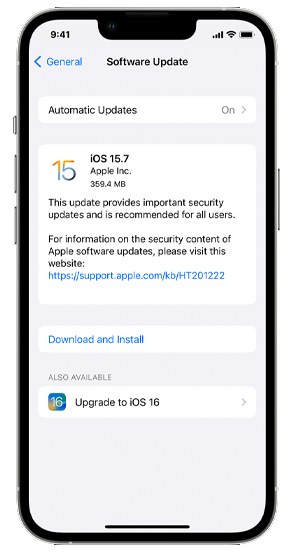
Aguarde seu dispositivo instalar a atualização. Durante esse processo, seu iPhone pode reiniciar algumas vezes.
Reconecte seu dispositivo Bluetooth depois e verifique se o Siri funciona.
Relacionado: como corrigir mensagens de anúncio da Siri que não funcionam
7. Redefina suas configurações de rede.
Descobrimos que redefinir as configurações de rede também pode resolver o problema de áudio com a Siri quando conectada a um dispositivo Bluetooth. Isso deve redefinir a conexão entre o iPhone e o dispositivo Bluetooth.
Veja as etapas abaixo para redefinir suas configurações de rede:
No seu dispositivo, vá para Configurações e acesse a guia Geral . A partir daí, toque em Transferir ou Redefinir iPhone. Por fim, escolha Redefinir e toque em Redefinir configurações de rede. 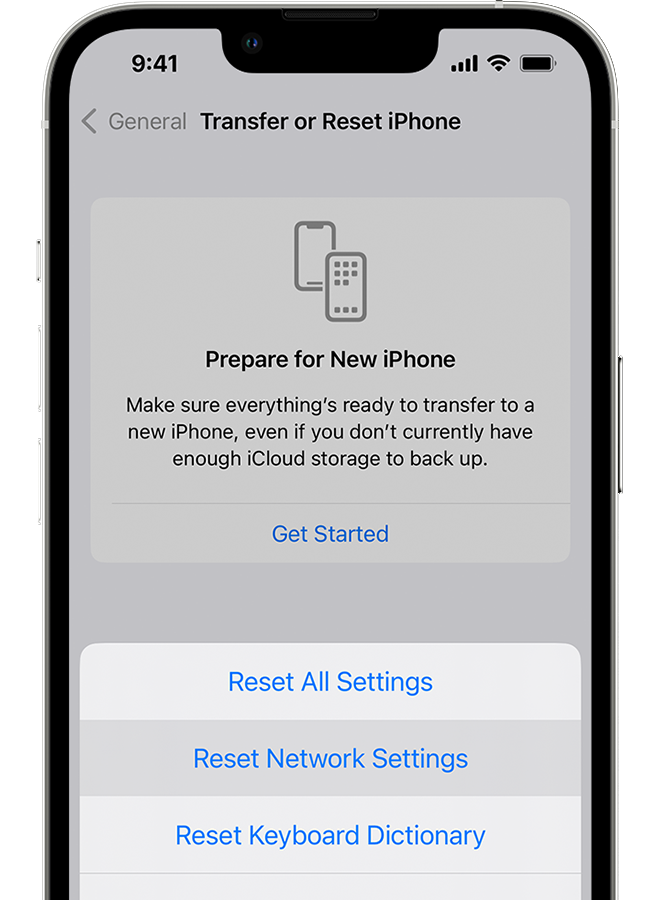
Depois de concluído, reconecte seu dispositivo Bluetooth e verifique se o problema foi resolvido.
8. Verifique as respostas da Siri.
Se você não consegue ouvir nada ao ativar a Siri, é possível que esteja no modo Silencioso.
No entanto, alterar suas configurações de som pode não ser aplicável se você estiver no trabalho ou em uma reunião. Felizmente, você pode permitir que a Siri fale as respostas mesmo quando estiver no modo silencioso.
Veja o que você precisa fazer:
Inicie as Configurações no seu dispositivo. Depois disso, navegue até Siri e pesquisa > Respostas da Siri. Por fim, defina o recurso como Sempre. 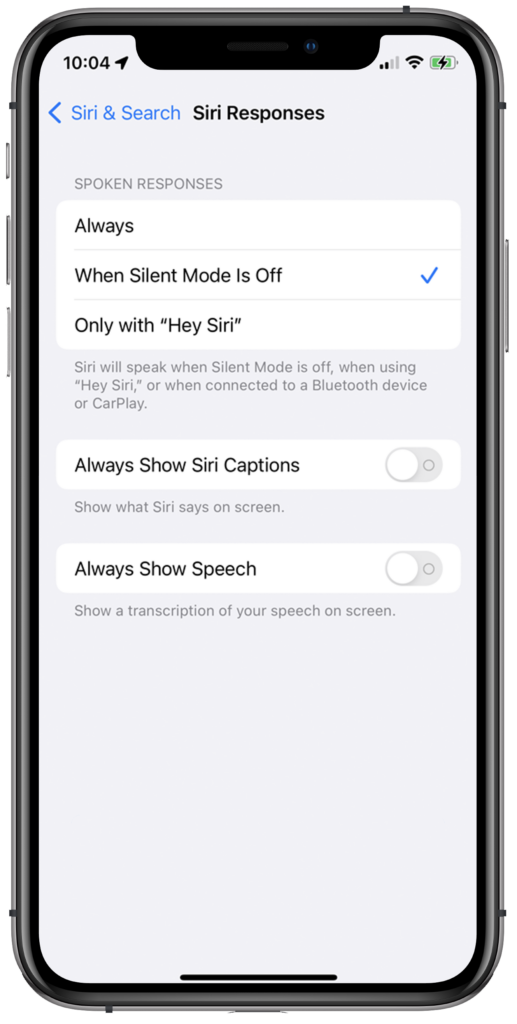
Isso deve permitir que você ouça as respostas de fala da Siri, mesmo quando o modo Silencioso estiver ativado no seu dispositivo.
Se nenhuma das soluções acima funcionou, a última coisa que você pode fazer é relatar o problema à equipe da Apple.
Visite a página de suporte e entre em contato com um representante para solicitar assistência em relação ao problema que você está enfrentando. Certifique-se de fornecer o modelo do seu iPhone, a versão do iOS em execução e o dispositivo Bluetooth que você usa.
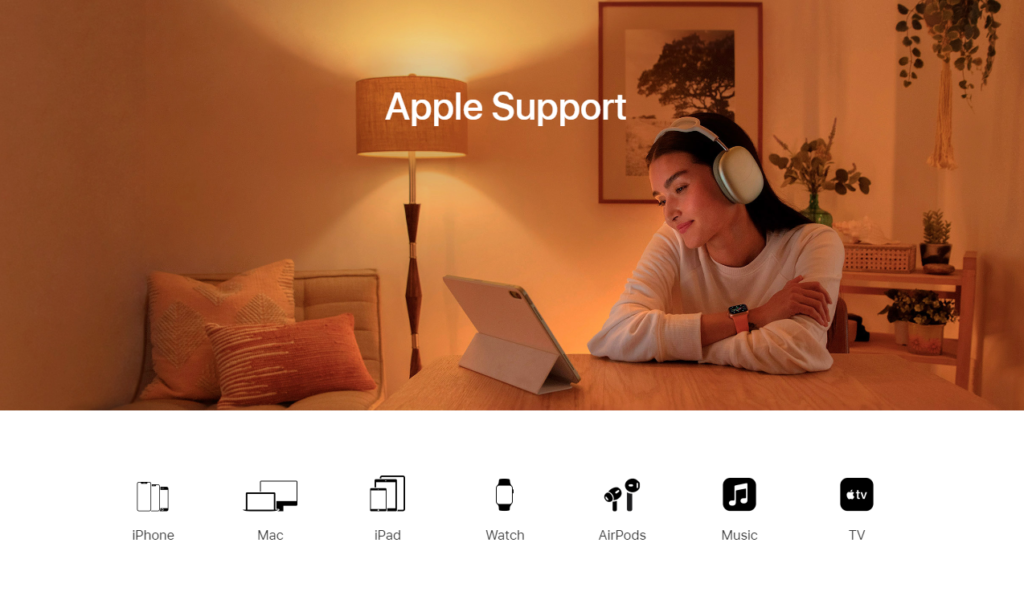
Isso deve ajudar a equipe a avaliar a situação e fornecer a melhor solução possível.
Isso nos leva ao final do nosso guia sobre como consertar a Siri se ela não tiver áudio no Bluetooth. Se você tiver dúvidas, informe-nos na seção de comentários e faremos o possível para respondê-las.
Se este guia ajudou você, compartilhe-o.